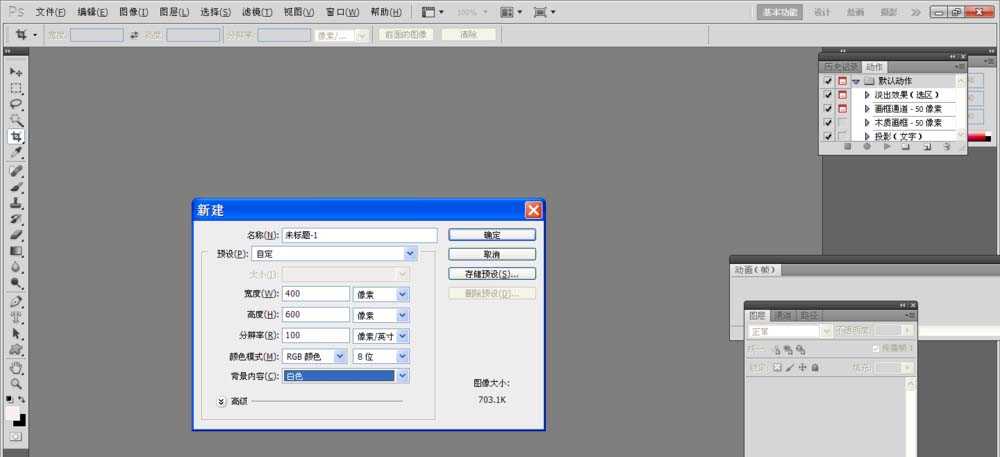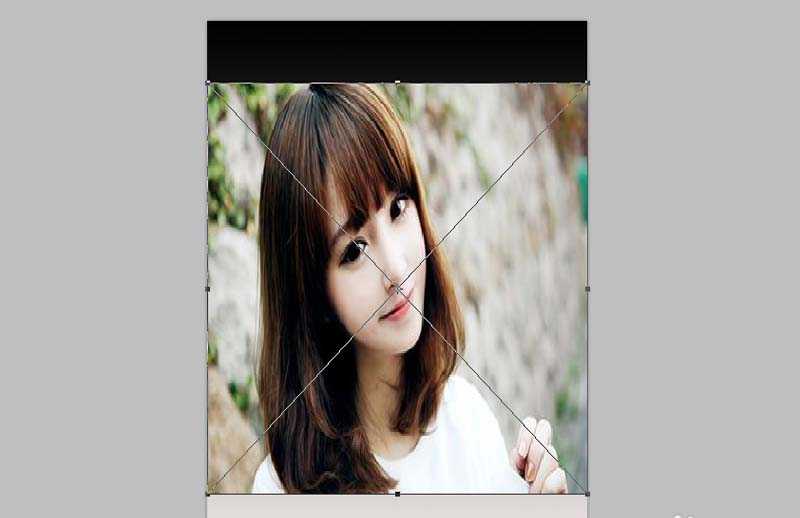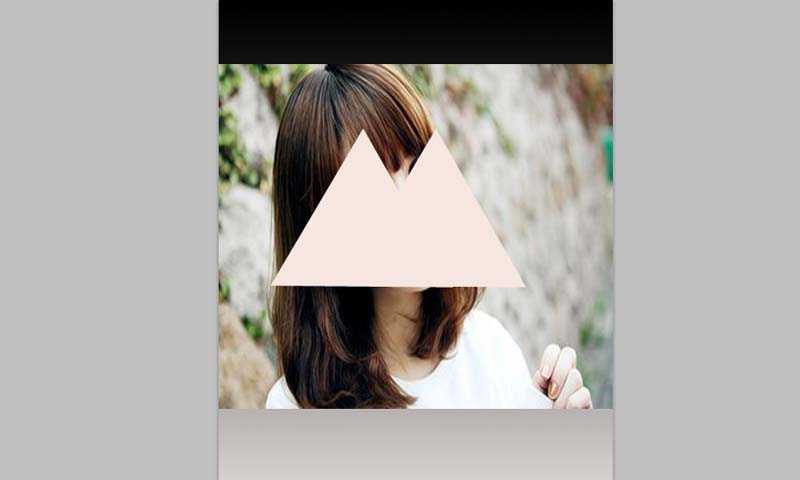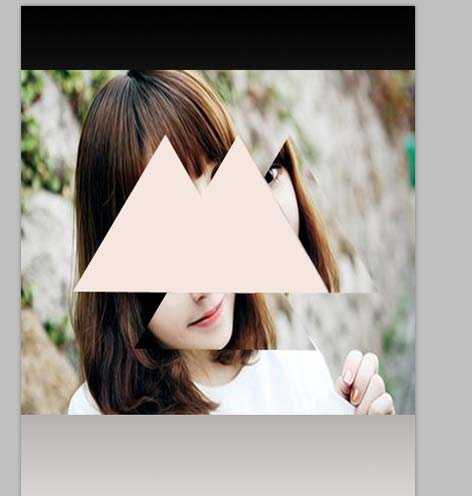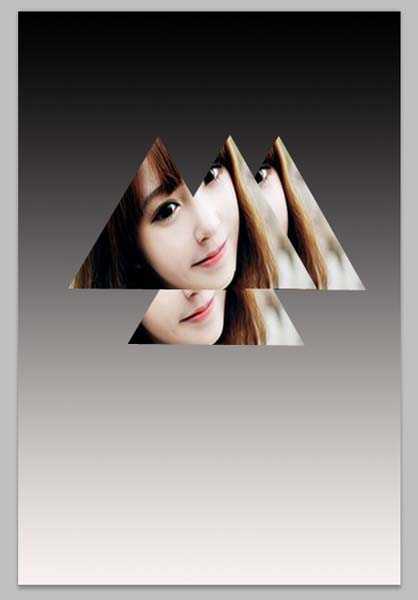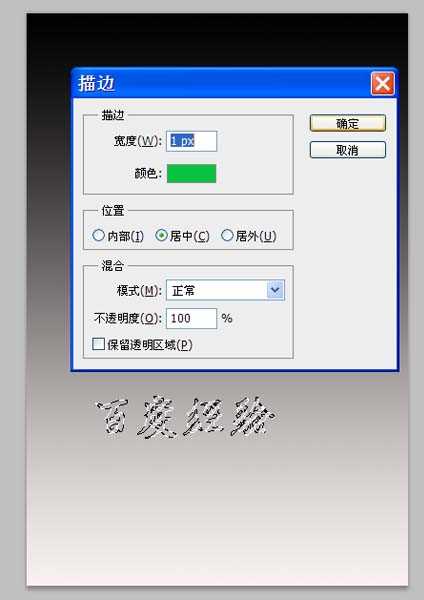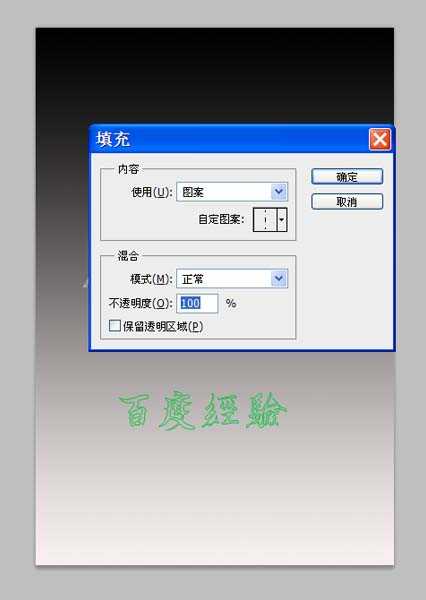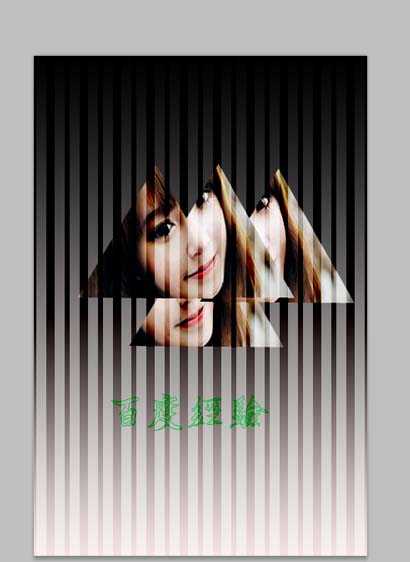ps中想要设计一款人像海报,该怎么设计呢?下面我们就来看看详细的教程。
- 软件名称:
- Adobe Photoshop 8.0 中文完整绿色版
- 软件大小:
- 150.1MB
- 更新时间:
- 2015-11-04立即下载
1、首先启动Photoshop cs5,执行文件-新建命令,新建一个大小为400*600,分辨率为100,背景颜色为白色的文档。
2、选择渐变工具拖拽一个黑白渐变,将素材拖拽到ps里,栅格化图层,命名图层1。
3、选择工具箱里的多边形工具,设置变数为3,绘制一个三角形,执行ctrl+j组合键复制一层,调整他们的位置。
4、选择图层1,按住ctrl键点击形状1图层载入选区,执行复制粘贴命令。同样方法在形状1副本中载入选区,并复制粘贴三次。
5、隐藏图层1和两个形状图层,调整其他几个图层的位置,查看效果
6、选择横排蒙版文字工具,输入文字内容,设置自己喜欢的字体,执行编辑-描边命令,使用绿色填充。
7、新建图层5,执行变-填充命令,使用图案填充,填充为自己定义的一种图案,并修改该图层的混合模式为叠加。将文件进行保存即可。
以上就是使用ps设计多边形几何效果的海报的教程,希望大家喜欢,请继续关注。
相关推荐:
ps兔子海报怎么做后期调色?
ps中怎么使用透视网格工具制作海报?
ps怎么制作喷溅效果的果粒橙饮料宣传海报?
标签:
ps,人像,海报
免责声明:本站文章均来自网站采集或用户投稿,网站不提供任何软件下载或自行开发的软件!
如有用户或公司发现本站内容信息存在侵权行为,请邮件告知! 858582#qq.com
暂无“ps怎么设计几何图案效果的人像海报效果?”评论...
更新动态
2024年11月27日
2024年11月27日
- 凤飞飞《我们的主题曲》飞跃制作[正版原抓WAV+CUE]
- 刘嘉亮《亮情歌2》[WAV+CUE][1G]
- 红馆40·谭咏麟《歌者恋歌浓情30年演唱会》3CD[低速原抓WAV+CUE][1.8G]
- 刘纬武《睡眠宝宝竖琴童谣 吉卜力工作室 白噪音安抚》[320K/MP3][193.25MB]
- 【轻音乐】曼托凡尼乐团《精选辑》2CD.1998[FLAC+CUE整轨]
- 邝美云《心中有爱》1989年香港DMIJP版1MTO东芝首版[WAV+CUE]
- 群星《情叹-发烧女声DSD》天籁女声发烧碟[WAV+CUE]
- 刘纬武《睡眠宝宝竖琴童谣 吉卜力工作室 白噪音安抚》[FLAC/分轨][748.03MB]
- 理想混蛋《Origin Sessions》[320K/MP3][37.47MB]
- 公馆青少年《我其实一点都不酷》[320K/MP3][78.78MB]
- 群星《情叹-发烧男声DSD》最值得珍藏的完美男声[WAV+CUE]
- 群星《国韵飘香·贵妃醉酒HQCD黑胶王》2CD[WAV]
- 卫兰《DAUGHTER》【低速原抓WAV+CUE】
- 公馆青少年《我其实一点都不酷》[FLAC/分轨][398.22MB]
- ZWEI《迟暮的花 (Explicit)》[320K/MP3][57.16MB]